WPS中文版变英文怎么办?3分钟教你切换语言界面
为什么选择WPS Office作为你的智能办公助手
在这个数字化办公时代,WPS Office已经成为超过12亿用户的首选办公软件。它不仅完全免费,还集成了文档处理、PPT制作、PDF编辑等核心功能,更通过AI技术实现了智能写作助手、文档自动排版等创新特性。无论你是学生还是职场人士,WPS都能提供高效、智能的办公体验。
WPS语言切换常见问题
很多用户在使用WPS时遇到一个常见问题:原本中文界面的WPS突然变成了英文,或者需要切换其他语言却找不到设置入口。这种情况通常发生在软件更新后,或者是安装时语言选择错误导致的。别担心,下面我们就来详细介绍如何在WPS Office中切换界面语言。
详细教程:WPS中文版变英文的解决方法
方法一:通过设置菜单切换语言
1. 打开WPS Office软件,点击右上角的"设置"图标(齿轮形状)
2. 在下拉菜单中选择"配置和修复工具"
3. 在弹出的窗口中选择"高级"选项卡
4. 找到"语言设置"部分,点击下拉菜单
5. 选择你需要的语言(如中文简体)
6. 点击"确定"并重新启动WPS Office即可生效
方法二:通过控制面板修改系统语言设置
如果上述方法不奏效,可能是因为系统语言设置影响了WPS:
1. 打开Windows控制面板
2. 进入"时钟和区域"设置
3. 选择"区域"选项
4. 在"格式"选项卡中确保选择了正确的中文区域
5. 在"管理"选项卡中点击"更改系统区域设置"
6. 选择中文(简体,中国)后重启电脑
方法三:重新安装WPS时选择正确语言
如果前两种方法都无法解决问题,可以考虑重新安装:
1. 卸载当前的WPS Office
2. 访问WPS官网下载最新中文版安装包
3. 安装时注意选择"简体中文"作为默认语言
4. 完成安装后检查语言设置
WPS Office的更多实用功能
除了语言设置外,WPS Office还有许多强大的功能值得探索:
• 文档智能创作:AI辅助写作,自动生成内容建议
• PPT高效制作:丰富的动画效果和设计模板
• PDF专业处理:编辑、转换、签名一站式解决
• 稻壳海量模板:覆盖简历、合同、报表等各类办公场景
• 多端同步协作:电脑、手机、平板无缝衔接工作
常见问题解答
Q:切换语言后部分菜单还是英文怎么办?
A:这可能是缓存问题,尝试完全退出WPS后重新启动,或者清除WPS的缓存文件。
Q:Mac版WPS如何切换语言?
A:Mac版的操作类似,在"WPS Office"菜单中找到"偏好设置",然后在"通用"选项中修改语言。
Q:为什么我的WPS没有语言设置选项?
A:可能是版本问题,建议升级到最新版本。某些精简版可能移除了多语言支持。
通过以上方法,你应该能够轻松解决WPS语言切换的问题。WPS Office作为一款功能全面、界面友好的办公软件,值得每位用户深入了解和使用。掌握这些设置技巧后,你将能够更加自如地使用这款强大的办公工具,提升工作效率。
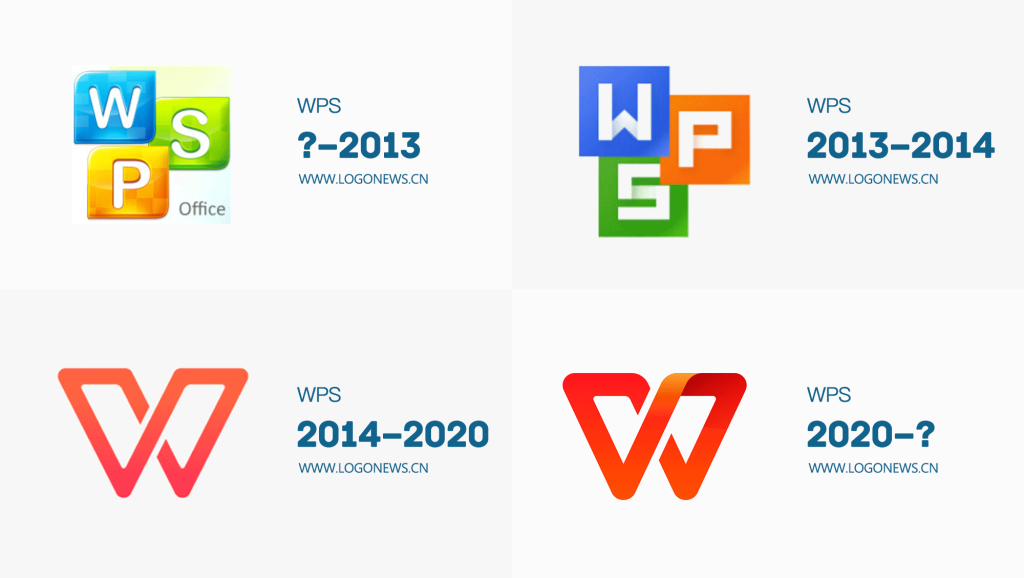
作为一名职场人或者学生党,你可能每天都在和各种办公软件打...
当传统办公遇上AI革命还在为凌晨赶PPT焦头烂额?或是被几十...
为什么WPS Office成为国民级办公选择?在这个移动办公成为标...
引言:当传统办公软件遇上AI还记得那些年熬夜排版Word文档、...
为什么Mac用户都在推荐WPS Office?最近发现身边用Mac的朋友...
为什么选择WPS Office?在众多办公软件中,WPS Office凭借其...

